Verwenden der WebHook-Aktivität zum Aufrufen eines Endpunkts und Warten auf den Abschluss des Endpunkts
Eine Webhook-Aktivität kann die Ausführung von Pipelines über benutzerdefinierten Code steuern. Mithilfe der Webhook-Aktivität kann Code einen Endpunkt aufrufen und eine Rückruf-URL an ihn übergeben. Die Pipelineausführung wartet, bis der Rückruf aufgerufen wurde, bevor sie mit der nächsten Aktivität fortfährt.
Voraussetzungen
Um zu beginnen, müssen die folgenden Voraussetzungen erfüllt sein:
- Ein Mandantenkonto mit einem aktiven Abonnement. Sie können kostenlos ein Konto erstellen.
- Ein Arbeitsbereich wurde erstellt.
Hinzufügen einer Webhook-Aktivität zu einer Pipeline über die Benutzeroberfläche
Führen Sie die folgenden Schritte aus, um eine Webhookaktivität in einer Pipeline zu verwenden:
Erstellen der Aktivität
Erstellen Sie eine neue Pipeline in Ihrem Arbeitsbereich.
Suchen Sie im Bereich mit den Pipelineaktivitäten nach „Webhook“, und fügen Sie es der Pipelinecanvas diese Aktivität hinzu.
Hinweis
Sofern Ihr Bildschirm keine sehr hohe Auflösung aufweist, müssen Sie wahrscheinlich die Liste der Aktivitäten über die Symbolleiste erweitern, indem Sie die Auslassungsschaltfläche ... verwenden, um die Webhook-Aktivität zu finden.
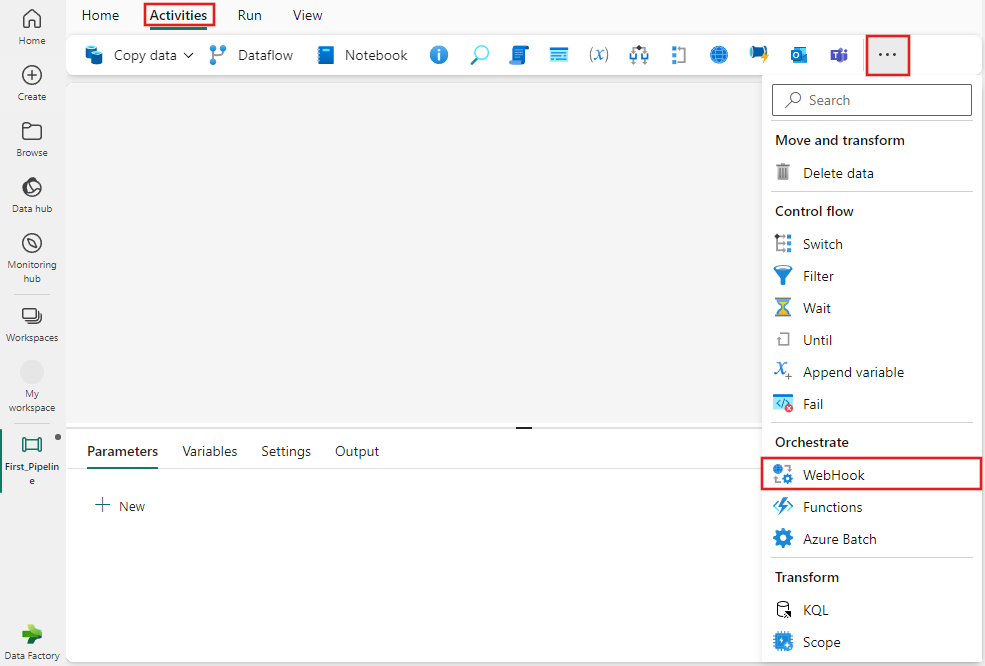
Wählen Sie die neue Webhook-Aktivität im Canvas aus, wenn sie noch nicht ausgewählt ist.
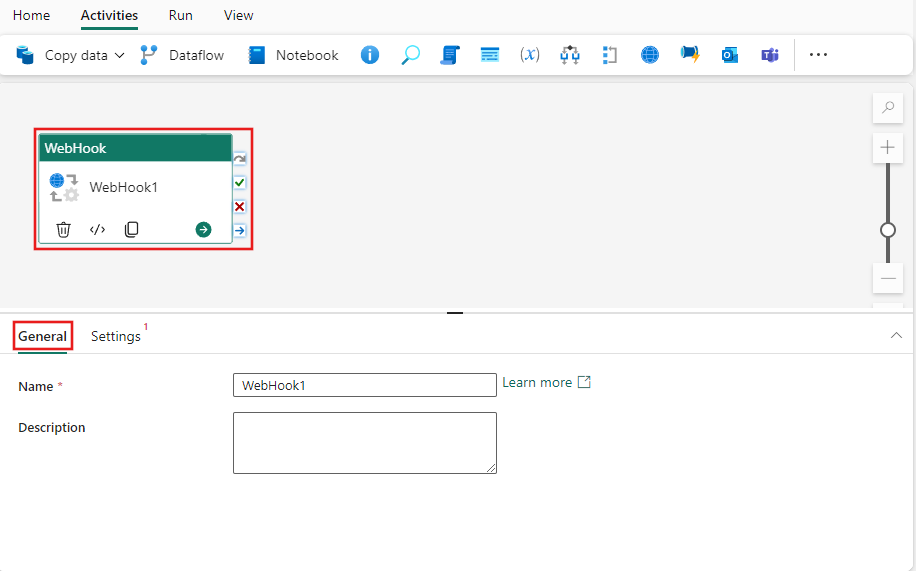
Informationen zum Konfigurieren der Registerkarte Allgemein finden Sie unter Allgemeine Einstellungen.
Einstellungen der Webaktivität
Wählen Sie die Registerkarte Einstellungen oder eine vorhandene Verbindung in der Dropdownliste Verbindung aus, oder erstellen Sie eine neue Verbindung und geben Sie ihre Konfigurationsdetails an.
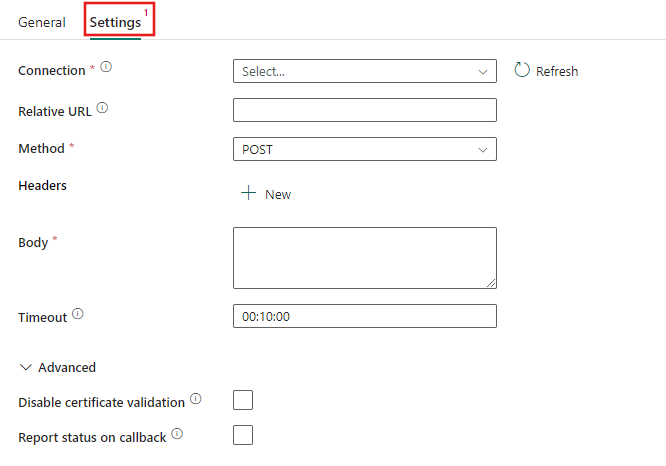
Wenn Sie eine neue Verbindung erstellen, wird das Dialogfeld zum Erstellen der Verbindung angezeigt, in dem Sie die Basis-URL und Anmeldeinformationen für die Verbindung angeben können.
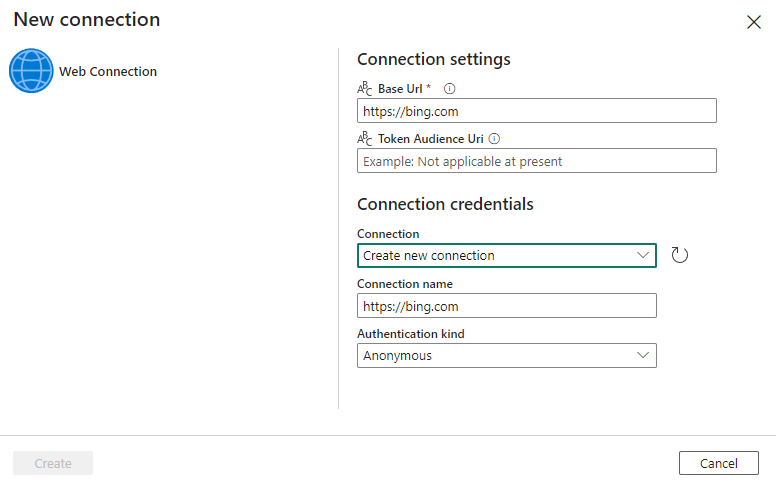
Nachdem Sie Ihre Verbindung ausgewählt oder erstellt haben, schließen Sie die verbleibenden erforderlichen Felder ab, fügen Sie alle erforderlichen Kopfzeilen hinzu, oder legen Sie erweiterte Einstellungen fest. Die Webhook-Aktivität unterstützt nur die POST-Methode.
Verwenden Sie die Ausgabe aus der Aktivität als Eingabe für jede andere Aktivität, und verweisen Sie überall dort auf die Ausgabe, wo dynamischer Inhalt in der Zielaktivität unterstützt wird.
Speichern und Ausführen oder Planen der Pipeline
In der Regel verwenden Sie die Ausgabe der Webhook-Aktivität mit anderen Aktivitäten, aber nach der Konfiguration kann sie auch ohne andere Aktivitäten direkt ausgeführt werden. Wenn Sie sie ausführen, um eine REST-API aufzurufen, die eine Aktion ausführt und keine Ausgabe der Aktivität erfordert, enthält Ihre Pipeline möglicherweise auch nur die Webaktivität. Um die Aktivität hier auszuführen, wechseln Sie oben im Pipeline-Editor zur Registerkarte Home, und wählen Sie die Schaltfläche „Speichern” aus, um Ihre Pipeline zu speichern. Wählen Sie Ausführen aus, um sie direkt auszuführen, oder Planen, um sie zu planen. Sie können hier auch den Ausführungsverlauf anzeigen oder andere Einstellungen konfigurieren.
